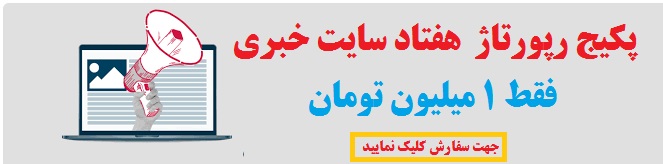استانها > تهران
کشف کارگاهی با یک میلیون قرص چاقی و لاغری و هورمونی غیر مجاز در ورامین

به گزارش خبرنگار مهر، سردار دلاور القاصی مهر عصر دوشنبه در جمع خبرنگاران از کشف کارگاهی که صورت غیر مجاز و غیر بهداشتی اقدام به تولید و توزیع قرصهای لاغری و چاقی و هورمونی در شهرستان ورامین میکرد خبر داد.
القاصی مهر گفت: در این کارگاه تعداد یک میلیون قرص که به صورت غیر بهداشتی و غیر قانونی تولید شده بود به همراه بیش از یک و نیم تن مواد اولیه تهیه این قرصها کشف شد.
وی عنوان کرد: در این راستا چهار نفر متهم دستگیر که از آنان یک قبضه سلاح کمری نیز کشف که همگی تحویل مراجع قضائی شدند.
فرمانده انتظامی ویژه شرق استان تهران با اشاره به کشف شش تن انواع مواد مخدر از ابتدای سال جاری تا کنون از مردم خواست هر گونه فعالیت مشکوک در زمینه مواد مخدر و تهیه و توزیع قرصهای غیر مجاز را با تلفن ۱۱۰ به پلیس اعلام کنند.